M...
Microsoft Word的表格模板非常棒。有了它们,您可以快速将自己的自定义格式应用于Word中的任何表格。以下是Microsoft Word中如何创建自己的表格样式并将其保存为模板。创建自己的表格模板的最简单方法是从Word的内置表格样式开始,然后将其调整为您的首选项。好了,话不多说,让我们一起去看看具体的操作方法吧!
如何在Microsoft Word中创建表格模板?
1.转到插入选项卡,然后单击表格。
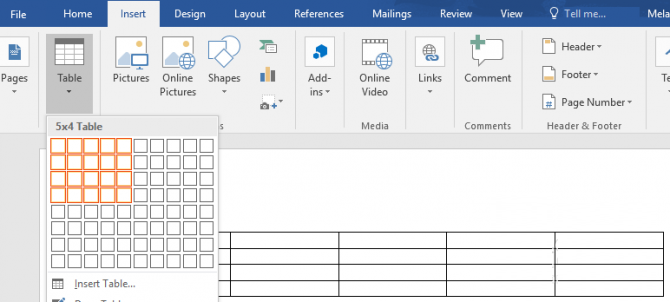
2.将鼠标悬停在表格网格中的正方形上,以选择表格中所需的列数和行数。
3.点击最后一个方块插入表格。Word现在将切换到“设计”选项卡来格式化表格。
4.在表格内单击。
5.从表格样式库中选择样式并记下样式名称。您需要在下面的步骤中使用该名称。
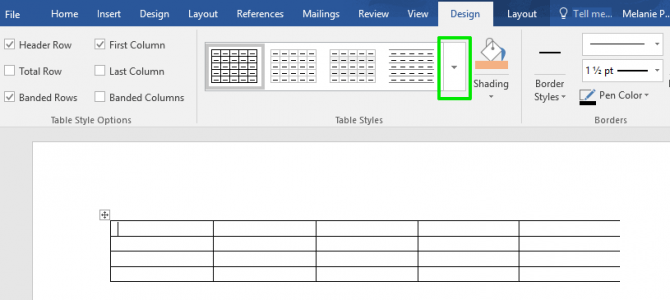
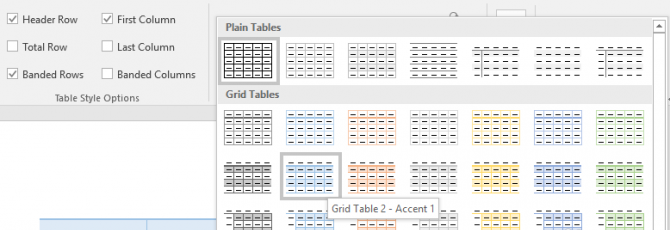
6.单击表格样式旁边的向下箭头,然后选择新建表格样式。
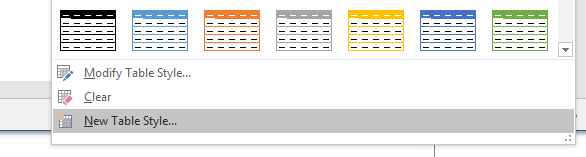
word2010文档中为什么字未满一行就自动换行?如何解决?
word2010文档中为什么字还未满一行就自动换行?这篇文章主要介绍了解决word2010文档中字未满一行就自动换行的方法,一起来看吧
7.给这个表格样式一个新的名字。
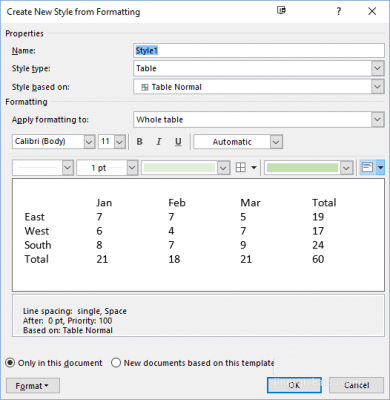
8.在“基于样式”选项旁边的下拉框中选择要使用的表格样式。
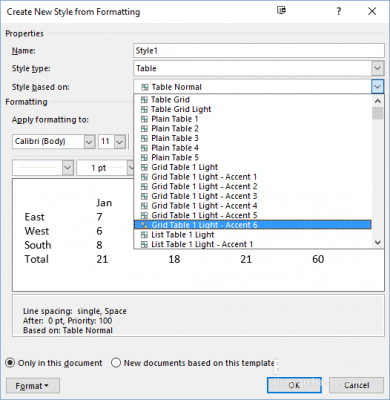
9.选择您的格式选项。例如,您可以更改字体和字体样式,更改边框和单元格颜色以及更改文本对齐方式。
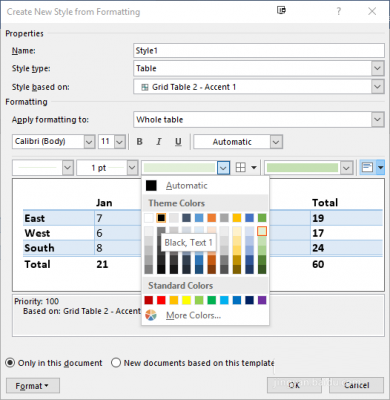
10有关其他格式选项,请单击窗口左下角的格式按钮。
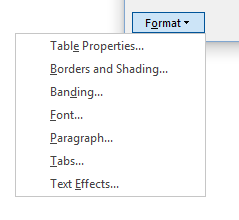
11.选择“基于此模板的新文档”,以便将来的Word文档提供表格样式。

12.单击确定。您现在可以在图库中看到新的表格样式,并可以选择该格式以便通过一次单击来格式化任何未来的表格。
教程结束,以上就是关于Microsoft Word中创建表格模板的方法介绍,按照以上方法即可在Microsoft Word中创建各种各样的表格模板了!
相关教程:
word2010怎么关闭信息检索?word2010信息检索关闭方法
word2010怎么关闭信息检索?这篇文章主要介绍了word2010信息检索关闭方法,需要的朋友可以参考下




